Google skjöl: Hvernig á að búa til efnisyfirlit

Lærðu hvernig á að búa til efnisyfirlit í Google skjölum á auðveldan hátt.
Amazon(.com) er netverslunarrisi, leiðandi netsali í heiminum. Frá því að byrja í bókasölu til að hýsa sinn eigin straumspilunarvettvang, sér Amazon um skýjaþjónustu, allt Kindle, handverksmarkaðsvettvang, matvörusölu í gegnum búrið sitt og Whole Foods, og sölu á næstum öllum auglýsingum og notuðum vörum sem hægt er að hugsa sér. Það kæmi mér ekki á óvart ef þeir færu að selja fasteignir á næstunni!
Einn af kostunum við að nýta sér endalausa þjónustu Amazon er að skrá sig í Amazon Prime aðild. Fyrir aðeins $12,99 á mánuði fá Prime Insiders sértilboð á afhendingu, aðgang að Prime Video og Prime Music og önnur verslunarfríðindi eins og sérstakur afsláttur í gegnum Amazon Family og Prime Wardrobe.
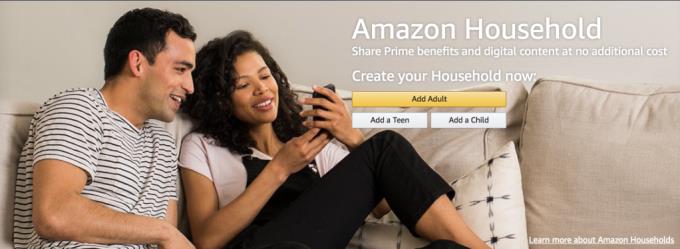
Ekki aðeins getur þú, handhafi Prime reikningsins, notið góðs af Prime, heldur getur fjölskylda þín líka. Í gegnum Amazon Household geturðu sett upp einstaka snið fyrir fjölskyldumeðlimi og deilt Prime fríðindum þínum, þar á meðal streymisþjónustu. Tveimur fullorðnum, fjórum unglingum og fjórum börnum er heimilt að tengjast Amazon heimili einstaklings.
Nú er það ekki svo mikið að eitt af krökkunum þínum hafi aðgang að Prime reikningnum þínum, en kannski þegar þú skráir þig inn á Prime Video viltu ekki sjá endalausan lista yfir barnaþætti sem stungið er upp á fyrir þig til að horfa á. Kannski eru ákveðnir hlutir sem þú vilt ekki að barnið smelli óvart, kaupi eða horfi á. Þegar það verður áhyggjuefni er kominn tími til að nýta Amazon Household og búa til prófíl fyrir ungan þinn!
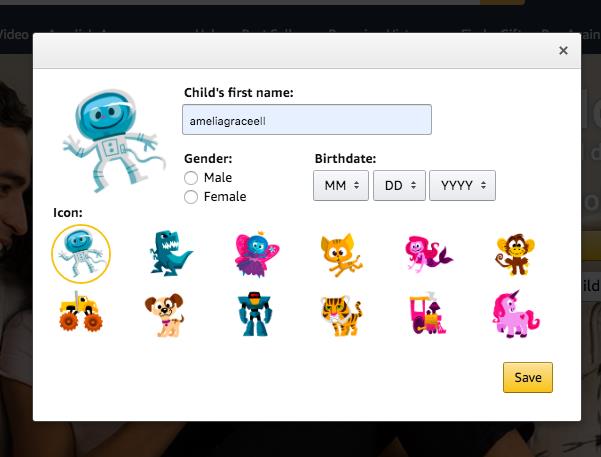
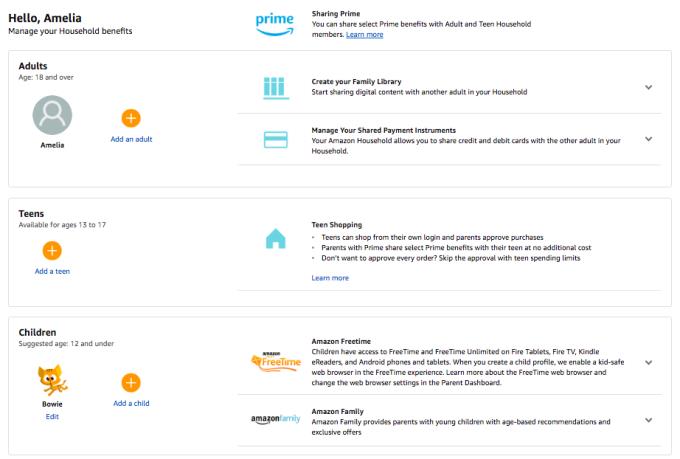
Prófíll barns inniheldur Amazon Freetime og Amazon Family. Amazon Freetime gerir vafra sem er öruggur fyrir börn sem hægt er að stjórna á foreldrastjórnborðinu í heimilisstillingunum þínum. Amazon mun gefa þér möguleika á að skrá þig í 1 mánaðar ókeypis prufuáskrift ef þú ert ekki þegar með Amazon Freetime Unlimited. Með Freetime Unlimited mun barnið þitt hafa aðgang að þúsundum barnaþátta, bóka, forrita og leikja. Ef þú vilt afþakka það geturðu sleppt því og farið í upplýsingarnar á prófíl barnsins þíns. Þar geturðu skoðað samskiptaferil, tíma á ákveðnum tegundum forrita og stillingar.
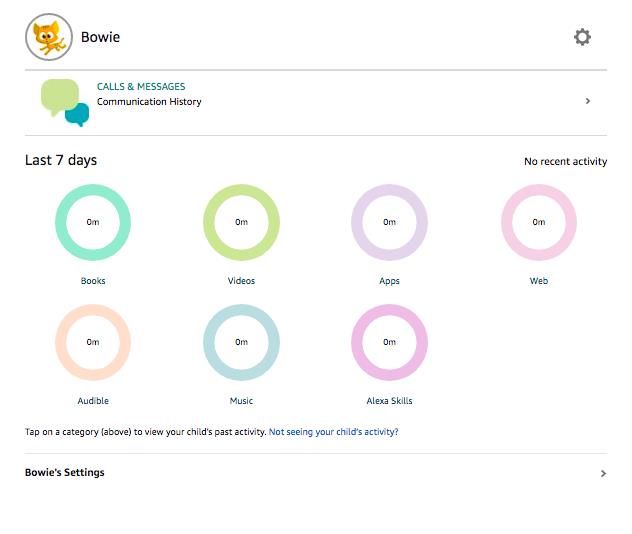
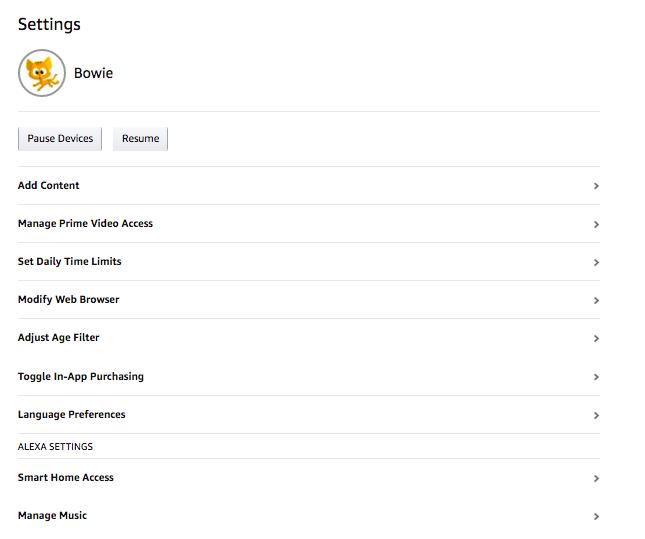
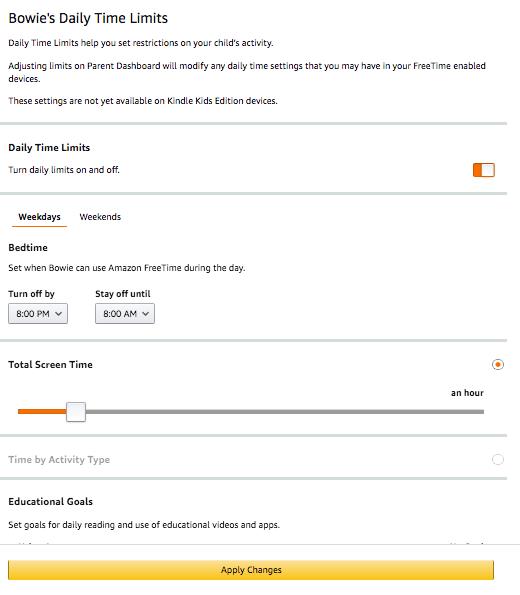
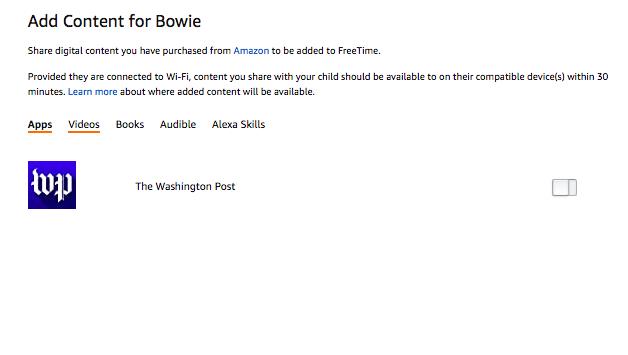
Að setja upp prófíl fyrir börnin á heimilinu er á margan hátt gagnleg. Það stjórnar skjátíma og það stjórnar efni. Prófíllinn hjálpar þér að skipuleggja námsefni og kemur jafnvel í veg fyrir að börnin þín kaupi neitt.
Með Amazon Household ertu að stjórna útsetningu barnsins þíns fyrir tækni í heimi sem kastar svo miklu af henni til okkar. Ef eitthvað er, að gefa barninu þínu prófíl er leið Amazon til að kenna því hófsemi! Hver vissi að lífskennsla væri annað sem Amazon gæti selt nú á dögum.
Lærðu hvernig á að búa til efnisyfirlit í Google skjölum á auðveldan hátt.
AR Zone er innbyggt app sem er fáanlegt í nýjustu Samsung símunum. Lærðu meira um AR eiginleika, hvernig á að nota appið og hvernig á að fjarlægja það.
Við sýnum þér nákvæmar skref um hvernig á að breyta Facebook lykilorðinu þínu.
Chrome, sjálfgefið, sýnir þér ekki alla vefslóðina. Þér er kannski sama um þessi smáatriði, en ef þú þarft af einhverjum ástæðum að birta alla vefslóðina, nákvæmar leiðbeiningar um hvernig á að láta Google Chrome birta alla vefslóðina á veffangastikunni.
Reddit breytti hönnun sinni enn og aftur í janúar 2024. Endurhönnunin er hægt að sjá af notendum skjáborðsvafra og þrengir að aðalstraumnum á sama tíma og tenglar eru til staðar.
Að slá uppáhalds tilvitnunina þína úr bókinni þinni á Facebook er tímafrekt og fullt af villum. Lærðu hvernig á að nota Google Lens til að afrita texta úr bókum yfir í tækin þín.
Áminningar hafa alltaf verið aðal hápunktur Google Home. Þeir gera líf okkar örugglega auðveldara. Við skulum fara í stutta skoðunarferð um hvernig á að búa til áminningar á Google Home svo að þú missir aldrei af því að sinna mikilvægum erindum.
Stundum, þegar þú ert að vinna í Chrome, geturðu ekki fengið aðgang að ákveðnum vefsíðum og færð upp villuna „Laga DNS vistfang netþjóns fannst ekki í Chrome“. Hér er hvernig þú getur leyst málið.
Hvernig á að breyta lykilorðinu þínu á Netflix streymisvídeóþjónustunni með því að nota valinn vafra eða Android app.
Ef þú vilt losna við endurheimta síður skilaboðin á Microsoft Edge skaltu einfaldlega loka vafranum eða ýta á Escape takkann.






